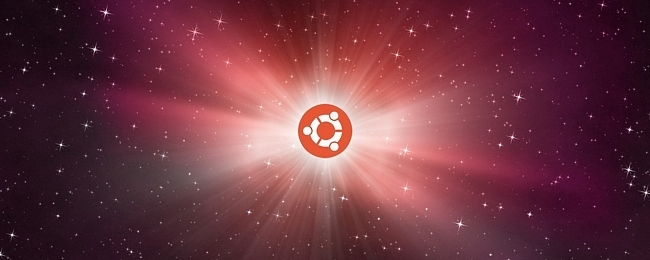Lielākā daļa datoru tiek piegādāti ar vienu operētājsistēmusistēmu, taču vienā datorā var būt instalētas vairākas operētājsistēmas. Ja ir instalētas divas operētājsistēmas - un, izvēloties starp tām sāknēšanas laikā -, to sauc par “divkāršo palaišanu”.
Google un Microsoft pārtrauca Intel plānusdivkāršās sāknēšanas Windows un Android personālie datori, bet jūs varat instalēt Windows 8.1 līdztekus Windows 7, tajā pašā datorā var būt gan Linux, gan Windows vai instalēt Windows vai Linux līdzās Mac OS X.
Kā darbojas divkāršā palaišana
Jūsu datora operētājsistēma parasti ir tādainstalēta uz tā iekšējā cietā diska. Sāknējot datoru, BIOS ielādē sāknēšanas ielādētāju no cietā diska, un sāknēšanas ielādē instalēto operētājsistēmu.
Operāciju skaits nav ierobežotssistēmas, kuras jūs instalējāt - jūs esat ne tikai viens. Jūs varētu ievietot savā datorā otru cieto disku un tajā instalēt operētājsistēmu, izvēloties, kuru cieto disku iesākt BIOS vai sāknēšanas izvēlnē. Jūs arī varētu ielādēt operētājsistēmu - piemēram, dzīvu Linux sistēmu vai Windows To Go USB disku - no ārējiem datu nesējiem.
SAISTĪTI: Iesācējs Geek: paskaidrots cietā diska starpsienas
Pat ja jums ir tikai viens cietais disks, jūsšajā cietajā diskā var būt vairākas operētājsistēmas. Sadalot disku vairākos dažādos nodalījumos, jums var būt viens nodalījums vienai operētājsistēmai un cits nodalījums citai operētājsistēmai, sadalot disku starp tām. (Patiesībā daudzas operētājsistēmas izmanto vairākus nodalījumus. Lieta ir tāda, ka daļu diskdziņa veltāt vienai operētājsistēmai, bet daļu - citai.)
Instalējot Linux izplatīšanu, tāparasti instalē Grub sāknēšanas ielādētāju. Grub slodzes tiek ielādētas Windows sāknēšanas ielādētāja vietā sāknēšanas laikā, ja Windows jau bija instalēts, ļaujot jums izvēlēties operētājsistēmu, kuru vēlaties ielādēt. Windows ir arī savs sāknēšanas ielādētājs, kuru var izmantot, lai izvēlētos dažādas Windows versijas, ja jums ir instalētas vairākas.

Kāpēc jāraizējas par divkāršu palaišanu?
Dažādām operētājsistēmām ir atšķirīgs pielietojumsun priekšrocības. Ja ir instalēta vairāk nekā viena operētājsistēma, varat ātri pārslēgties starp divām un izmantot darbam labāko rīku. Tas arī ļauj vieglāk pārvietoties un eksperimentēt ar dažādām operētājsistēmām.
Piemēram, jums varētu būt gan Linux, ganInstalēta Windows, izmantojot Linux izstrādes darbam un palaišana sistēmā Windows, kad jums jāizmanto tikai Windows programmatūra vai jāspēlē PC spēle. Ja jums patīk Windows 7, bet vēlaties izmēģināt Windows 8.1, jūs varētu instalēt Windows 8.1 līdzās Windows 7 un izvēlēties kādu no šiem diviem sāknēšanas laikā, zinot, ka vienmēr varēsit atgriezties operētājsistēmā Windows 7. Ja izmantojat Mac, jūs varat būt instalējis Windows kopā ar Mac OS X un tajā iestartēties, kad jums ir jāpalaiž tikai Windows programmatūra.
Vietnes vietā jūs varētu izmantot virtuālās mašīnas programmatūrudubultās sāknēšanas sistēmas iestatīšana, bet divkāršās sāknēšanas sistēma ļauj faktiski izmantot abas aparatūras operētājsistēmas pilnā sākotnējā ātrumā. Jums nav jārisina virtuālās mašīnas pieskaitāmās izmaksas, kas ir īpaši slikti, ja runa ir par 3D grafiku. Negatīvie ir tas, ka vienlaikus varat izmantot tikai vienu no instalētajām operētājsistēmām.
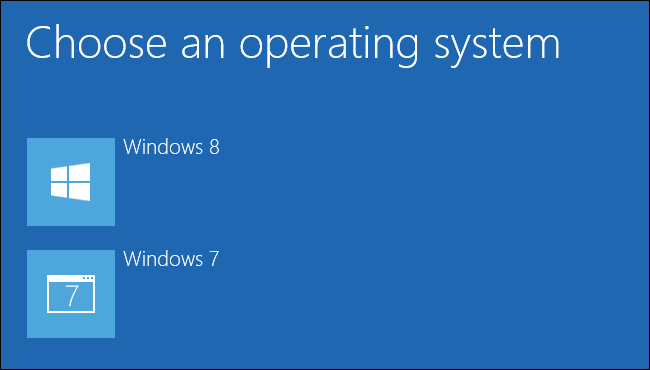
Pārslēgšanās starp operētājsistēmām
Ja katra operētājsistēma ir instalētaatsevišķu disku, jūs faktiski varētu pārslēgties starp abiem, katru reizi bootējot, kā sāknēšanas ierīci izvēloties citu disku. Tas ir neērti, un, iespējams, tajā pašā diskā būs instalētas divas operētājsistēmas, tātad - tur, kur ienāk sāknēšanas pārvaldnieks.
Pārslēdzieties starp instalētajām operētājsistēmāmpārstartējot datoru un atlasot instalēto operētājsistēmu, kuru vēlaties izmantot. Ja jums ir instalētas vairākas operētājsistēmas, startējot datoru, jums vajadzētu redzēt izvēlni. Šī izvēlne parasti tiek iestatīta, kad datorā instalējat papildu operētājsistēmu, tāpēc neredzēsit, vai jums vienkārši ir instalēta operētājsistēma Windows vai arī ir instalēta operētājsistēma Linux.
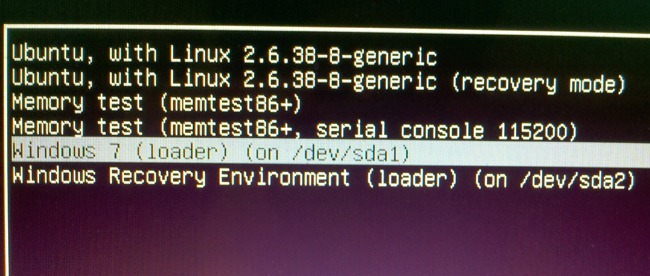
Divkāršās sāknēšanas sistēmas iestatīšana
Divkāršās sāknēšanas sistēmas iestatīšana ir diezgan vienkārša. Šis ir īss pārskats par to, ko gaidīt:
- Divkāršās sāknēšanas Windows un Linux: Vispirms neinstalējiet Windows, ja nedarbojassistēma, kas instalēta jūsu datorā. Izveidojiet Linux instalācijas datu nesēju, sāknējiet Linux instalētājā un atlasiet opciju instalēt Linux līdzās Windows. Lasiet vairāk par divkāršās sāknēšanas Linux sistēmas iestatīšanu.
- Divkāršās sāknēšanas Windows un vēl viena Windows: Samaziniet pašreizējo Windows nodalījumu noWindows iekšpusē un izveidojiet jaunu nodalījumu citai Windows versijai. Sāknējiet citu Windows instalētāju un atlasiet izveidoto nodalījumu. Lasiet vairāk par divu Windows versiju dubultā palaišanu.
- Divkāršās sāknēšanas Linux un vēl viens Linux: Jums vajadzētu būt iespējai divkārši palaist divus Linuxsadales, vispirms instalējot vienu un pēc tam instalējot otru. Izvēlieties instalēt jauno Linux sistēmu līdzās vecajai Linux sistēmai. Mainiet vecos Linux nodalījumus instalētājā un izveidojiet jaunus, lai atbrīvotu vietu, ja instalētājs to nedarīs automātiski.
- Divkārša sāknēšana Mac OS X un Windows: Boot Camp lietderība, kas iekļauta Mac OS X, ļauj jums viegli iestatīt Windows divkāršās sāknēšanas sistēmu Mac datorā.
- Divkārša sāknēšana Mac OS X un Linux: Boot Camp neļauj iestatīt divkāršās palaišanas Linux sistēmu, tāpēc šeit būs jādara nedaudz vairāk darba. Izlasiet mūsu rokasgrāmatu par Linux instalēšanu Mac datorā, lai iegūtu sīkāku informāciju.

Jūs neaprobežojaties tikai ar divām operētājsistēmāmvienā datorā. Ja vēlaties, datorā varētu būt instalētas trīs vai vairākas operētājsistēmas - jums vienā datorā varētu būt gan Windows, gan Mac OS X, gan Linux. Jūs ierobežo tikai jūsu datorā pieejamā krātuves telpa un laiks, kuru vēlaties tērēt šīs ierīces iestatīšanai.
Attēla kredīts: foskarulla vietnē Flickr